- Auteur Abigail Brown [email protected].
- Public 2023-12-17 06:36.
- Laatst gewijzigd 2025-01-24 12:00.
Wat te weten
- Een XAR-bestand is een bestand in Extensible Archive-indeling.
- Open een met 7-Zip of PeaZip.
- Converteer naar andere archieven zoals 7Z of ZIP met een bestandsconverter.
Dit artikel beschrijft de verschillende formaten die de XAR-bestandsextensie gebruiken, inclusief welke programma's elk type openen en hoe het bestand kan worden geconverteerd naar een formaat dat in andere programma's kan worden geopend.
Wat is een XAR-bestand?
Een bestand met de XAR-bestandsextensie wordt meestal geassocieerd met het Extensible Archive-formaat.
macOS gebruikt dit soort bestanden voor software-installaties (ter vervanging van de noodzaak voor het GZ-archiefformaat). Safari-browserextensies gebruiken ook dezelfde XAR-bestandsindeling.
Microsoft Excel gebruikt een XAR-bestand om documenten op te slaan onder de AutoHerstel-functie. Ongeacht welk Excel-bestandstype actief wordt gebruikt, alle geopende bestanden worden periodiek en automatisch opgeslagen op een standaardlocatie met deze bestandsextensie.
Het standaard bestandsformaat in Xara grafische ontwerpsoftware gebruikt hetzelfde achtervoegsel.
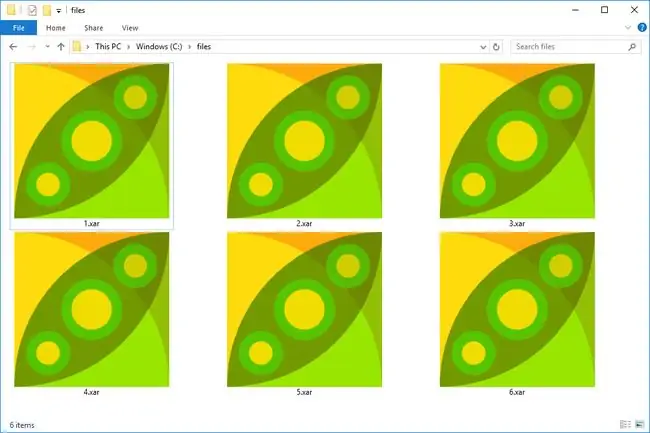
Hoe een XAR-bestand te openen
XAR-bestanden die gecomprimeerde archiefbestanden zijn, kunnen worden geopend met populaire compressie-/decompressieprogramma's. Onze twee favorieten zijn 7-Zip en PeaZip, maar er zijn er nog veel meer om uit te kiezen. Met 7-Zip, bijvoorbeeld, klik met de rechtermuisknop op het bestand en kies 7-Zip > Archief openen om het te openen.
Als het een Safari-browserextensiebestand is dat je hebt, is er waarschijnlijk de.safariextz-extensie aan gekoppeld, want dat is wat de browser gebruikt om dergelijke extensies te identificeren. Om een XAR-bestand als browserextensie te gebruiken, moet u het eerst hernoemen en vervolgens het.safariextz om het in Safari te installeren.
Aangezien een.safariextz-bestand eigenlijk gewoon een hernoemd XAR-bestand is, kunt u het openen met een van de bovengenoemde decompressieprogramma's om de inhoud ervan te zien. Houd er echter rekening mee dat u door het openen van dit type bestand in een programma als 7-Zip de extensie niet kunt gebruiken zoals het bedoeld was, maar u krijgt wel de verschillende bestanden te zien waaruit de browserextensiesoftware bestaat.
Xara-producten kunnen XAR-bestanden openen die bedoeld zijn voor gebruik in die grafische programma's.
Hoe XAR Excel-bestanden te openen
Als onderdeel van de AutoHerstel-functie slaat Excel standaard elke 10 minuten automatisch geopende bestanden op in het geval van een stroomstoring of een andere onverwachte afsluiting van Excel.
In plaats van het document op te slaan in de indeling waarin u het bewerkt en op de locatie waarin u het heeft opgeslagen, gebruikt Excel echter de. XAR-bestandsextensie in de volgende map:
C:\Users\\AppData\Roaming\Microsoft\Excel\
De sectie heet wat je gebruikersnaam ook is. Als je niet zeker weet wat de jouwe is, open dan de map Gebruikers in Windows en kijk naar de mappen in de lijst - je zult waarschijnlijk de jouwe zien, wat waarschijnlijk je voor- of volledige naam is.
Een voorbeeld van een XAR-bestand dat Excel kan maken, is ~ar3EE9.xar. Zoals u kunt zien, heeft het bestand een willekeurige naam, dus zoeken ernaar kan moeilijk zijn. Het bestand is ook verborgen en kan worden beschouwd als een beveiligd systeembestand.
Om een automatisch opgeslagen Excel-bestand te herstellen, zoekt u op uw computer naar alle. XAR-bestanden (met behulp van de ingebouwde zoekfunctie of een gratis tool zoals Everything) of opent u de hierboven weergegeven standaardlocatie om de XAR-bestanden handmatig.
Het vinden van een automatisch opgeslagen Excel-document op de bovenstaande locatie vereist dat u verborgen bestanden en beveiligde besturingssysteembestanden bekijkt. Zie Hoe toon ik verborgen bestanden en mappen in Windows? als je daarbij hulp nodig hebt.
Zodra je het XAR-bestand hebt gevonden, moet je de bestandsextensie hernoemen naar een extensie die Excel zal herkennen, zoals XLSX of XLS. Als u klaar bent, zou u het bestand in Excel moeten kunnen openen zoals elk ander.
Als het hernoemen niet werkt, kunt u proberen het rechtstreeks in Excel te openen met de Open and Repair optie naast de Openknop wanneer u ernaar bladert op uw computer. Hiervoor moet je er zeker van zijn dat je All Files hebt gekozen van boven de Open-knop.
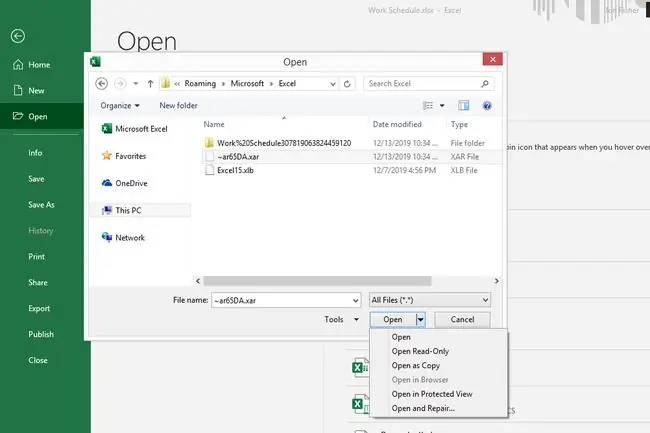
Een XAR-bestand converteren
Als het XAR-bestand in een archiefformaat is, kan het worden geconverteerd naar andere vergelijkbare formaten zoals ZIP, 7Z, GZ, TAR en BZ2 met behulp van de gratis FileZigZag online bestandsconverter.
Zoals je hierboven hebt gelezen, is de beste manier om er een te converteren die automatisch is opgeslagen in Excel, door de bestandsextensie te wijzigen in een extensie die door de software wordt herkend. Als u, nadat u het uiteindelijke bestand naar XLSX of een ander spreadsheetformaat heeft opgeslagen, dat bestand naar een ander formaat wilt converteren, sluit u het gewoon aan op een documentbestandsconverter.
Het converteren van een XAR-bestand dat door een Xara-product wordt gebruikt, kan waarschijnlijk het beste worden gedaan via het programma dat het gebruikt. Dit kan worden gevonden in zoiets als de File > Save as optie of in een Export menu.






